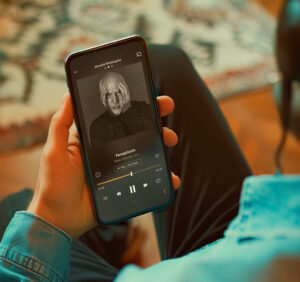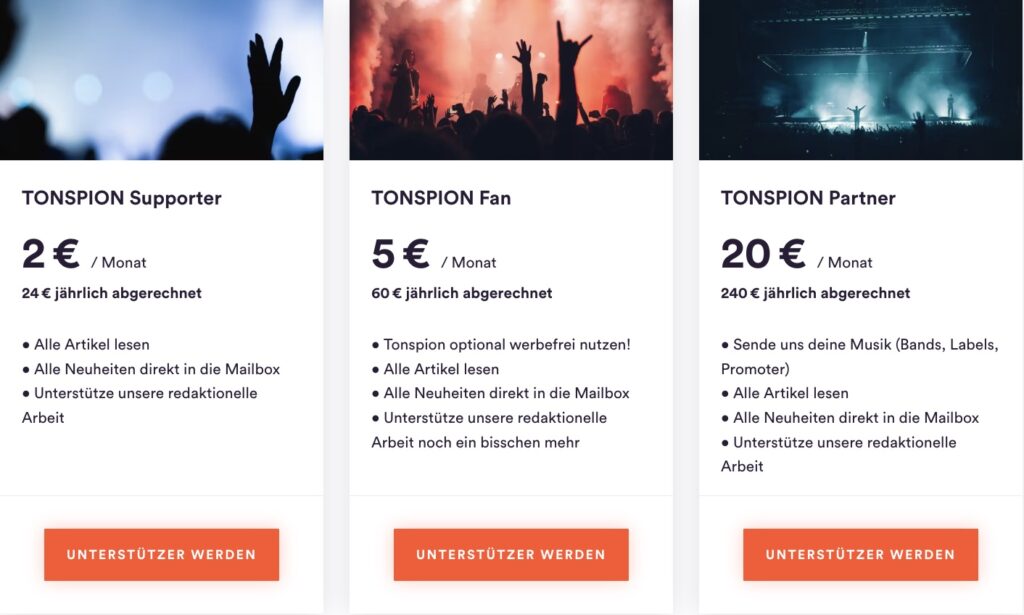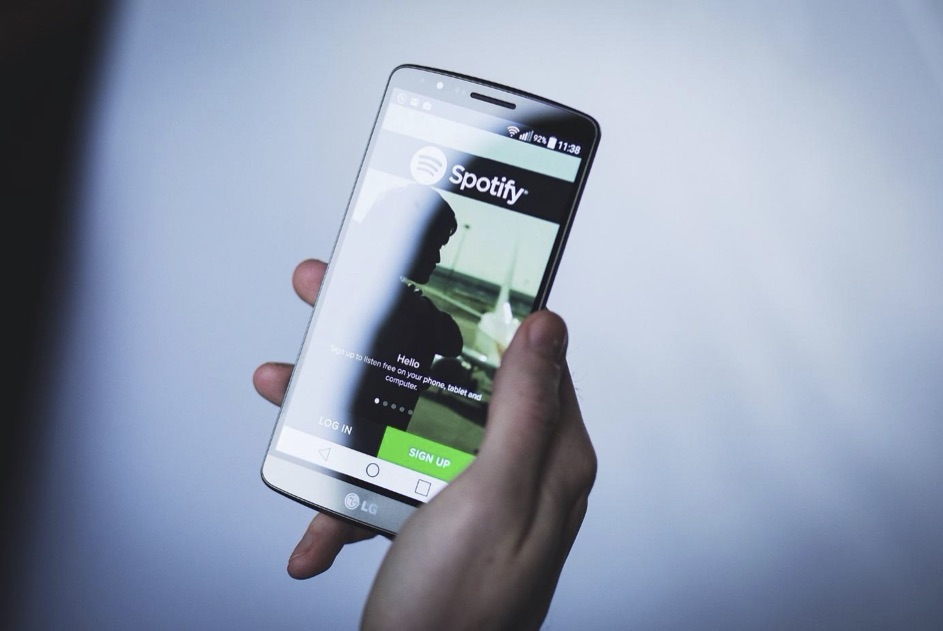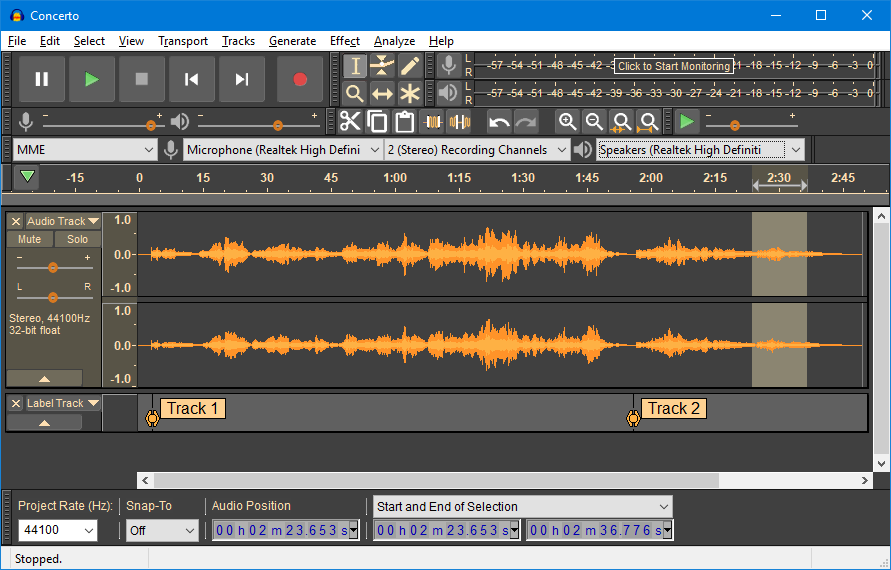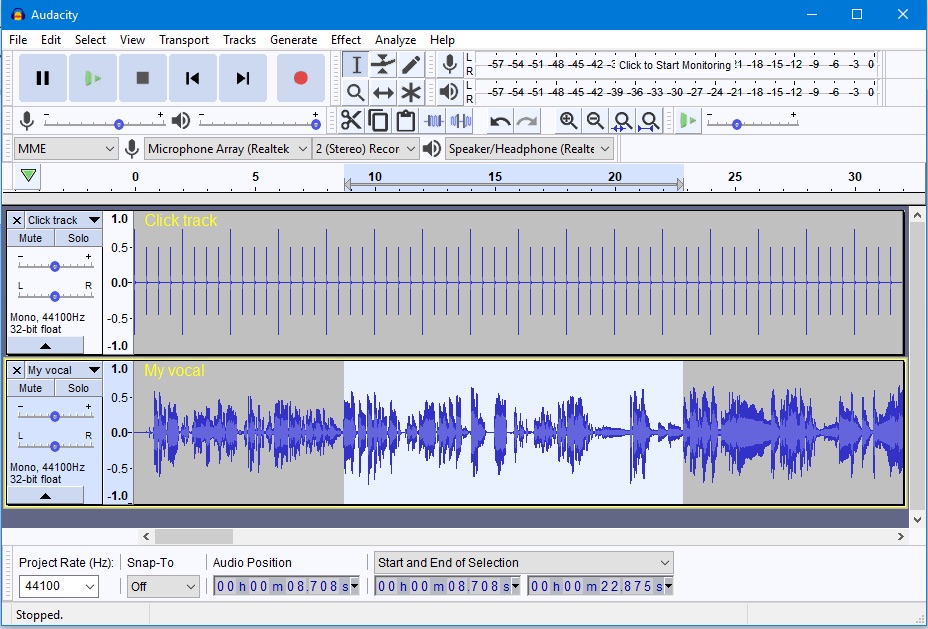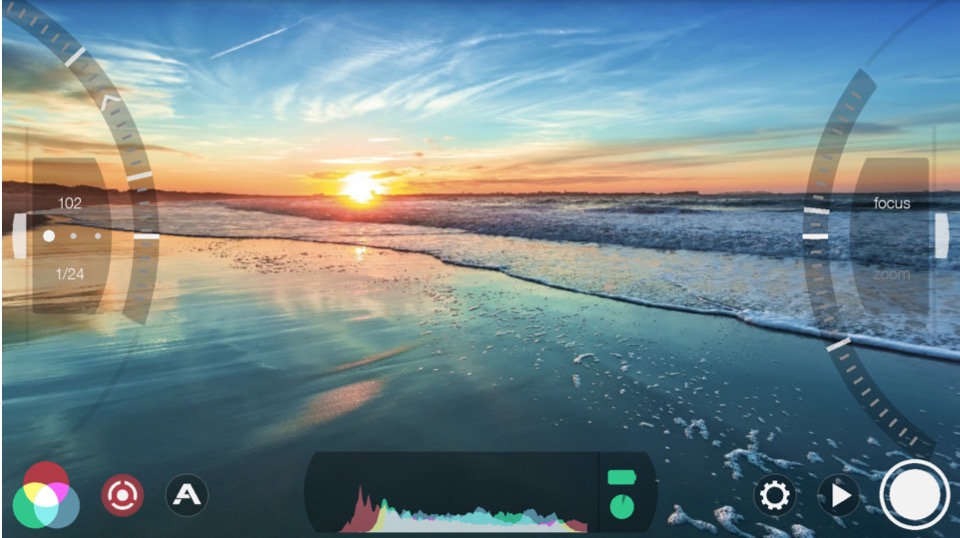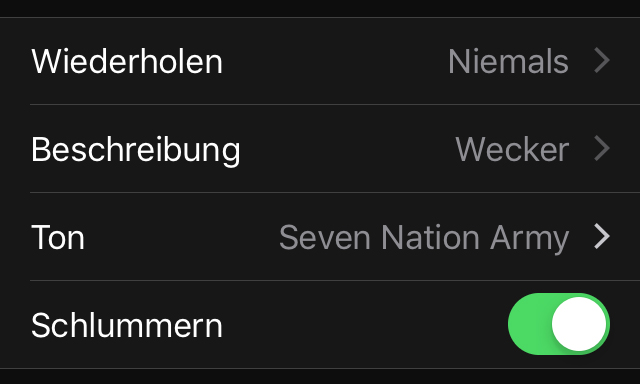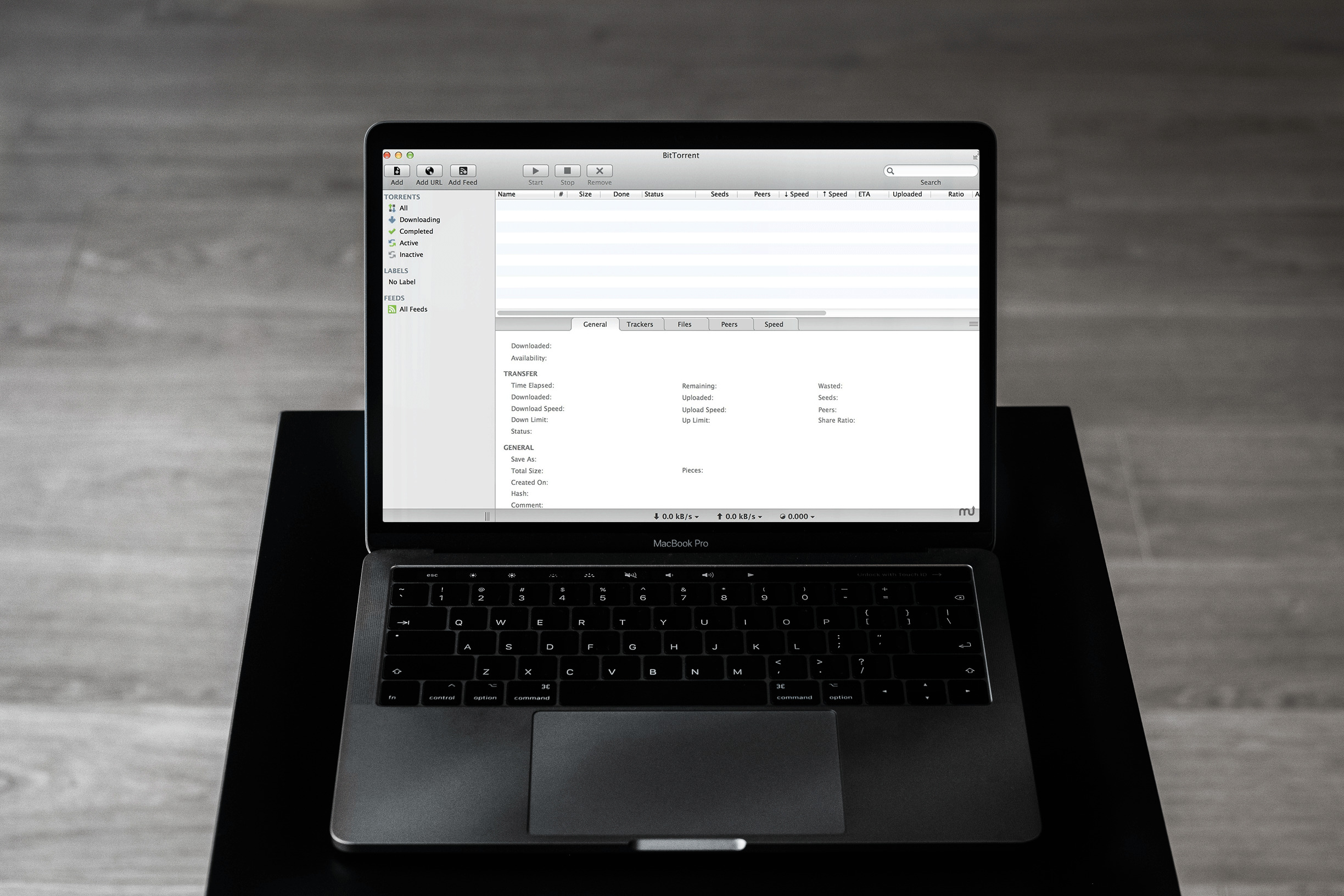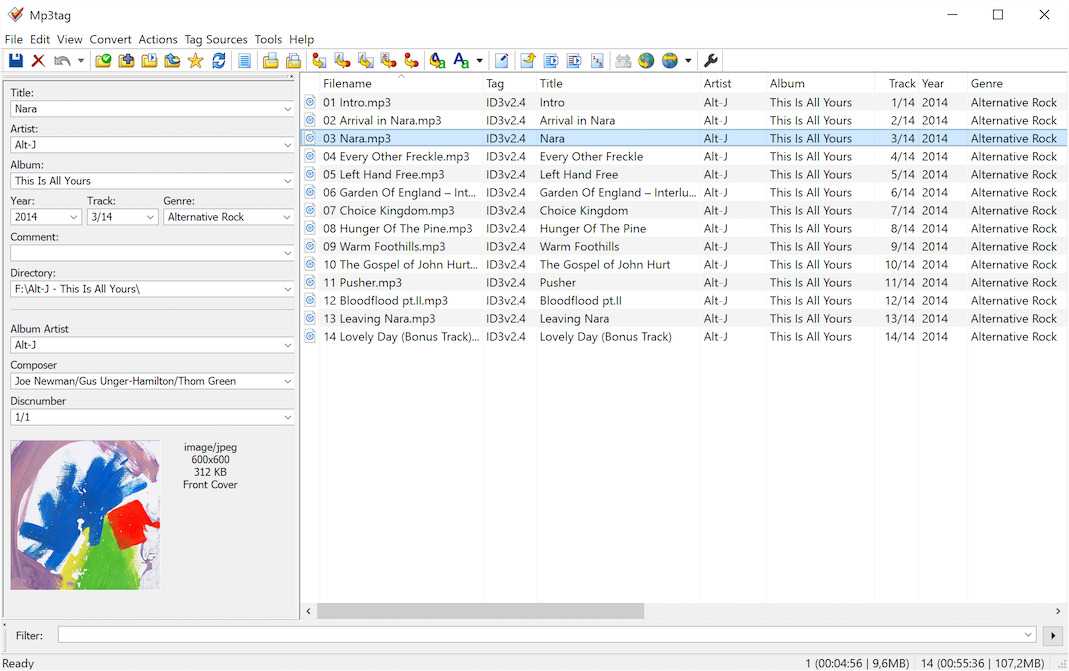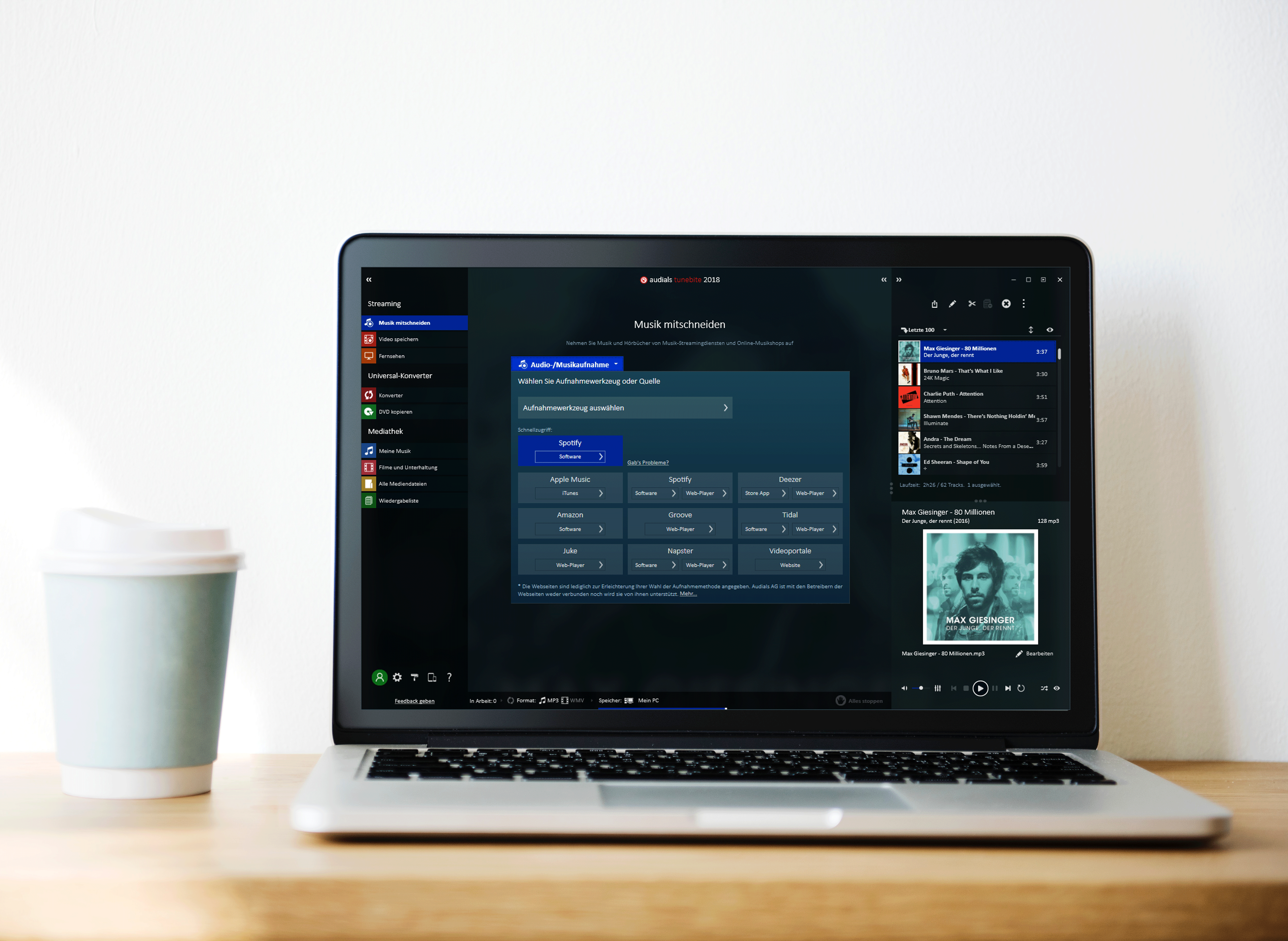Du hast ein Android-Smartphone von Sony, Samsung, HTC oder LG und bist genervt von den Standard-Klingeltönen? Wir zeigen dir, wie du dir einen individuellen Klingelton auf deinem Android-Handy einstellen kannst.
Wer kennt es nicht? Man sitzt in der Bahn oder schlendert durch die Fußgängerzone und plötzlich hört man sein Handy klingeln. Ein Blick auf das Display verrät allerdings, dass es gar nicht das eigene war, sondern ein anderes Smartphone im Umkreis mit dem gleichen vorinstallierten Klingelton. Höchste Zeit, sich einen individuellen Sound einzustellen.
Für haben eine Anleitung, wie du Schritt für Schritt zu deinem persönlichen Android Klingelton kommst. Das Design variiert dabei je nach Hersteller und Android-Version, die Vorgehensweise bleibt aber gleich.
Schritt 1:
Suche im Google Play Store die kostenlose App „Ringdroid“ und installiere sie.

Schritt 2:
Wenn die App geöffnet ist, werden sogleich alle Sounddateien und Musiktitel, die auf dem Smartphone vorhanden sind, angezeigt. Ist dein gewünschter Titel noch nicht auf dem Handy, lade ihn herunter oder übertrage ihn auf den üblichen Wegen. Mit Hilfe der Suchleiste kann der gewünschte Titel schnell gefunden werden.

Schritt 3:
Mit einem Klick auf den Song öffnet sich dieser im Bearbeitungsmodus und wird als Hüllkurve angezeigt. Durch das Verschieben der beiden Regler können Start- (oberer Regler) und Endposition (unterer Regler) des gewünschten Ausschnitts eingegrenzt werden. Für genaueres Schneiden kann die Lupenfunktion genutzt werden.

Schritt 4:
Wurde die Lieblingsstelle markiert, geht es auch schon ans Speichern. Mit einem Klick auf das bekannte Speichersymbol der Diskette kann der Klingelton benannt und sogleich als Rufzeichen, Mitteilungssound oder Wecker eingestellt werden.

Schritt 5:
Anschließend gibt „Ringdroid“ einem die Möglichkeit, den Sound als Standardton einzustellen oder ihn einem bestimmten Kontakt zuzuweisen.

Schritt 6:
Wer den erstellten Ton noch nicht einstellen möchte, sondern vielleicht noch weitere individuelle Sounds erstellen will, findet seine Sounds nun zwischen all den anderen vorgefertigten Klingeltönen. Das heißt, über den Weg „Einstellungen -> Toneinstellungen“ kann man auch im Nachhinein seinen Sound als Klingelton einstellen.

Schritt 7:
Wir möchten also unseren Telefonklingelton ändern und finden nun zwischen all dem vorinstallierten 0815-Gebimmel unser „Tonspion Rufzeichen“.

Fertig ist der individuelle Klingelton.
„Ringdroid“ kann zudem eigene Geräusche und Sounds über das Handymikro aufzeichnen und als Handyton einstellen. Dafür einfach im Hauptmenü den Button „Neu Aufzeichnen“ wählen und schon erscheint das virtuelle Mikro auf dem Display.

Wir haben übrigens auch eine Anleitung, wie man sich einen persönlichen Klingelton auf dem iPhone machen kann.
Tonspion Backstage Pass
In eigener Sache: Wir möchten unsere Social Media Profile löschen und unabhängig von nerviger Bannerwerbung werden. Und dazu brauchen wir dich: Unterstütze unsere Arbeit und hol dir den Tonspion Backstage Pass ab 2 Euro/Monat.
Sobald wir genügend Mitglieder haben, können wir wieder unabhängig von den großen Plattformen arbeiten.